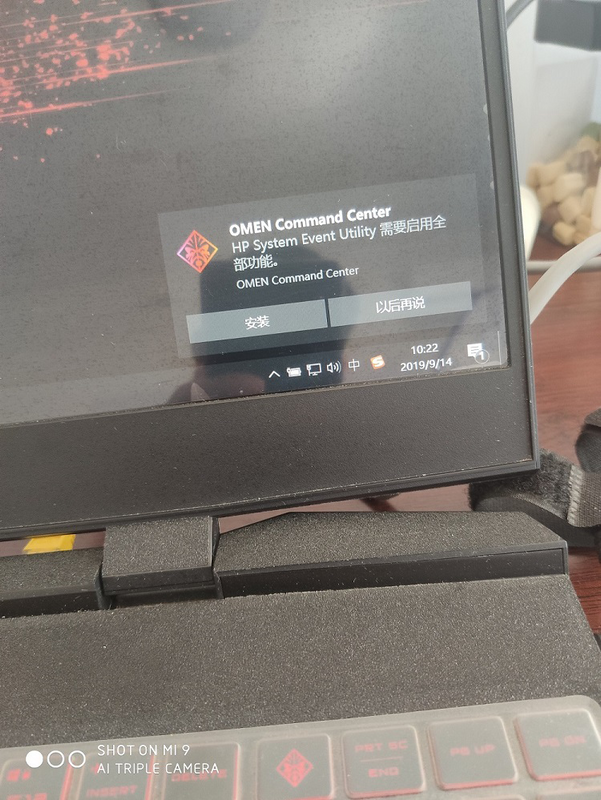- 将帖子标记为未读
- 将此主题添加到书签
- 订阅此主题
- 禁止
- 订阅此主题的 RSS 提要
- 高亮显示此贴
- 打印此贴
- 标记帖子
已解决!
开机右下角弹窗显示:hp system event utility需要启用全部功能,并且伴有声音。
发布时间 2019-09-14 22:22:14
每次开机右下角都有弹窗显示:hp system event utility需要启用全部功能,并且伴有声音。
已解决! 跳转到解答
已接受的解答
- 将帖子标记为未读
- 将此主题添加到书签
- 订阅此主题
- 禁止
- 订阅此主题的 RSS 提要
- 高亮显示此贴
- 打印此贴
- 标记帖子
已解决!
开机右下角弹窗显示:hp system event utility需要启用全部功能,并且伴有声音。
发布时间 2019-09-14 23:29:09
惠普社区中仅能提供简单的帮助,如果需要更进一步的产品支持,问题反馈以及购买咨询,请添加惠普服务官方微信 【惠普服务】.
在论坛回复仅仅是我利用个休息时间的个人行为,不代表HP官方言论.
涉及OGH软件反馈-可以点OGH软件左下角的反馈按钮-反馈类型选择问题-填写内容-勾选自动附加我的日志文件-选择发送电子邮件。这样反馈更直接有效一些。
数据备份 3-2-1 原则:
3 (三份数据副本):原始数据加上至少两份额外的数据副本.
2 (两种不同的存储介质):数据副本需要存储在两种不同的存储介质上,例如,硬盘和云存储,或者硬盘和磁带.
1 (一份异地存储):至少有一份数据副本需要存储在与原始数据不同的地理位置,以防止本地灾难(如火灾、水灾、盗窃等)导致所有数据丢失.
- 将帖子标记为未读
- 将此主题添加到书签
- 订阅此主题
- 禁止
- 订阅此主题的 RSS 提要
- 高亮显示此贴
- 打印此贴
- 标记帖子
已解决!
开机右下角弹窗显示:hp system event utility需要启用全部功能,并且伴有声音。
发布时间 2019-09-14 23:29:09
惠普社区中仅能提供简单的帮助,如果需要更进一步的产品支持,问题反馈以及购买咨询,请添加惠普服务官方微信 【惠普服务】.
在论坛回复仅仅是我利用个休息时间的个人行为,不代表HP官方言论.
涉及OGH软件反馈-可以点OGH软件左下角的反馈按钮-反馈类型选择问题-填写内容-勾选自动附加我的日志文件-选择发送电子邮件。这样反馈更直接有效一些。
数据备份 3-2-1 原则:
3 (三份数据副本):原始数据加上至少两份额外的数据副本.
2 (两种不同的存储介质):数据副本需要存储在两种不同的存储介质上,例如,硬盘和云存储,或者硬盘和磁带.
1 (一份异地存储):至少有一份数据副本需要存储在与原始数据不同的地理位置,以防止本地灾难(如火灾、水灾、盗窃等)导致所有数据丢失.
- 将帖子标记为未读
- 将此主题添加到书签
- 订阅此主题
- 禁止
- 订阅此主题的 RSS 提要
- 高亮显示此贴
- 打印此贴
- 标记帖子
已解决!
开机右下角弹窗显示:hp system event utility需要启用全部功能,并且伴有声音。
发布时间 2019-09-29 19:07:03
需要在微软应用商店更新
HP System Event Utility
https://www.microsoft.com/store/productId/9P4W8RFN9M2T
如果不能更新,参考
修复来自 Microsoft Store 应用商店的应用出现的问题
方法1:
support.microsoft.com/zh-cn/help/4027498/
如果你从 Microsoft Store 购买的应用出现问题,可以尝试下面的一些方法:
1.更新 Microsoft Store:选择“开始”按钮 >“Microsoft Store”。选择“查看更多” >“下载和更新”>“获取更新”。如果 Microsoft Store 的更新可用,它会自动开始安装。
2.修复和重置应用:选择“开始”按钮 >“设置” >“应用”>“应用和功能(或程序和功能)”。选择不工作的应用,然后选择“高级选项”。在打开的其中包含应用相关信息的页面上,选择“修复”。(注意:某些应用没有此选项。)如果修复应用未解决问题,请选择“重置”。
3.卸载和重新安装应用:选择“开始”按钮 。在应用列表中,右键单击不工作的应用,选择“卸载”,然后再次选择“卸载”以确认。若要重新安装应用,选择“4.开始”按钮 >“Microsoft Store” >“查看更多” >“我的库”>“应用”。然后选择希望重新安装的应用,并选择“安装”。
尝试针对 Microsoft Store 应用运行疑难解答。选择“开始”按钮 >“设置” >“更新和安全”>“疑难解答”>“Windows 应用商店应用”。
方法2:
Win10系统,同时按 Windows + S 组合按键,打开搜索栏,输入“PowerShell”,结果中右键点击,选择以管理员身份运行,打开 PowerShell界面。
输入
Get-AppXPackage | Foreach {Add-AppxPackage -DisableDevelopmentMode -Register "$($_.InstallLocation)\AppXManifest.xml"}
按回车,重置全部应用。
重启电脑后再试试下载安装应用。
.
如果仍然不能更新,全新安装系统:
可以使用微软官方提供的 MediaCreationTool 工具制作系统安装U盘,来全新安装纯净 Windows 10 系统:
如果硬盘上有重要的数据,建议先备份到USB移动硬盘上。
找一台能上网的电脑,准备一个空U盘,U盘容量大于5GB小于等于32GB。
在百度上搜索 MediaCreationTool ,第一个结果就是。打开这个网址后,点击“立即下载工具”,把MediaCreationTool下载下来。
下载后,双击打开MediaCreationTool程序,许可条款点接受,然后等待一会儿,选择“为另一台电脑创建安装介质”,点下一步,语言选中文简体,版本选 windows 10 Home China 家庭中文版,体系结构选64-bit,下一步,选择U盘,下一步,选择您需要在哪一个U盘上制作,下一步,之后就开始下载了,耐心等待下载完成。
下载完成后,把U盘插入到笔记本电脑的USB接口上。
笔记本电脑先关机,按电源键开机,立刻连续点击F9,进入到选择引导设备界面,选择U盘按回车,需要注意如果有两个U盘选项,则选择带有UEFI字样或者第一个U盘设备引导启动。
如果有提示Press any key to boot from CD or DVD....,就按下键盘上的任意按键,比如空格回车,来确认引导启动,
看到 Windows is loading files 的提示,等待加载,
选择安装过程的中语言,用默认的中文(简体中国),和微软拼音,下一步。点“现在安装”。
如果需要输入产品密钥,点“我没有产品密钥”。
如果需要选择系统版本,但是没有家庭中文版的话,就选择家庭版。
,勾选我接受许可条款,点下一步,选择自定义:仅安装Windows(高级),会到选择分区安装系统的界面。
可以重新调整分区,也可以直接选择分区安装系统。
如果系统盘中有重要的文件,可以选择后直接点下一步安装,如果没有重要的文件,建议先点下方的格式化,再点下一步安装。之后等待安装完成即可。
如果安装有报错,建议先用 Win10PE 先备份硬盘上有重要的数据到USB移动硬盘上。
重新进入选择分区安装系统的界面。
同时按 Shift+F10 两个按键,打开命题提示符。
输入diskpart回车,
输入list空格disk回车,查看电脑上一共连接了几个存储盘,根据容量判断需要在磁盘几上安装系统,如果电脑上只有一块硬盘,就是0,
输入select空格disk空格0回车,
输入clean回车,
输入exit回车,
输入exit回车,
回到选择分区安装系统的界面,点击刷新。选择需要安装系统的硬盘,点下一步安装。
安装过程中不建议联网,安装到最后,如果提示连接网络,建议选择跳过,不连接网络。
设置用户名和密码,密码可以设置为空。
惠普社区中仅能提供简单的帮助,如果需要更进一步的产品支持,问题反馈以及购买咨询,请添加惠普服务官方微信 【惠普服务】.
在论坛回复仅仅是我利用个休息时间的个人行为,不代表HP官方言论.
涉及OGH软件反馈-可以点OGH软件左下角的反馈按钮-反馈类型选择问题-填写内容-勾选自动附加我的日志文件-选择发送电子邮件。这样反馈更直接有效一些。
数据备份 3-2-1 原则:
3 (三份数据副本):原始数据加上至少两份额外的数据副本.
2 (两种不同的存储介质):数据副本需要存储在两种不同的存储介质上,例如,硬盘和云存储,或者硬盘和磁带.
1 (一份异地存储):至少有一份数据副本需要存储在与原始数据不同的地理位置,以防止本地灾难(如火灾、水灾、盗窃等)导致所有数据丢失.